上一篇


对于三星手机用户而言,Odin下载工具是解锁设备潜力、修复系统故障的核心利器。本文将从零基础操作指南到高阶应用技巧,全面解析Odin工具的安装流程、刷机步骤及常见问题解决方案。无论您是想升级系统版本、修复变砖设备,还是尝试个性化定制,都能通过这份详尽的教程掌握三星刷机的完整知识体系,确保安全高效地完成操作。
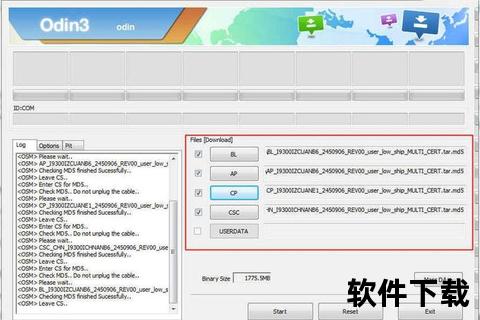
作为三星官方认证的线刷工具,Odin通过底层协议与设备通信,支持对BL(Bootloader)、AP(系统核心)、CP(基带)、CSC(运营商配置)等分区文件的精准写入。其3.14.4版本在兼容性和稳定性上表现优异,可适配从Galaxy S系列到折叠屏机型等全系设备。相较于卡刷方式,Odin线刷具备更高的成功率与数据重置彻底性,尤其适合解决系统崩溃、指纹支付失效等深度问题。
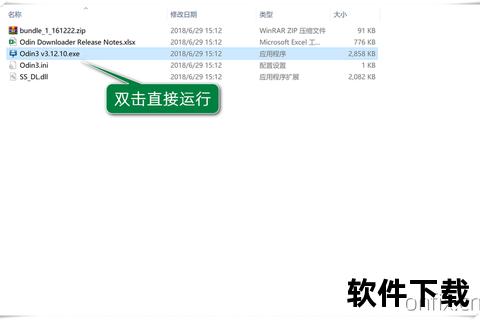
完成驱动安装后,通过设备管理器查看端口状态:正常连接时显示SAMSUNG Mobile CDC Composite Device,若出现黄色叹号需重启服务或更换USB接口。建议优先使用台式机后置USB端口,避免笔记本供电不足导致的刷机中断。
| 插槽 | 对应文件 | 功能说明 |
|---|---|---|
| BL | BL_XXXX.tar.md5 | 引导加载程序,控制固件版本升降级 |
| AP | AP_XXXX.tar.md5 | 系统核心与Recovery模块 |
| CP | CP_XXXX.tar.md5 | 基带与网络通信配置 |
| CSC | CSC_XXX或HOME_CSC | 前者清除数据,后者保留用户文件 |
通过固件命名规则判断兼容性:例如S9110ZC U1AW D3中U1表示BL版本,仅支持平级或更高版本刷入。降级需先提取当前BL版本号,通过第三方工具解除限制。
通过本教程的系统化指导,您已掌握Odin下载工具从安装到实战的全套技能。建议首次操作时选择备用设备练习,待熟练后再处理主力机型。更多固件资源与视频教程可访问三星开发者论坛或专业ROM平台获取。